Cómo eliminar PDF Editor
Publicado por: Lap SoFecha de lanzamiento: June 06, 2022
¿Necesitas cancelar tu suscripción a PDF Editor o eliminar la aplicación? Esta guía proporciona instrucciones paso a paso para iPhone, dispositivos Android, PC (Windows/Mac) y PayPal. Recuerda cancelar al menos 24 horas antes de que finalice tu prueba para evitar cargos.
Guía para cancelar y eliminar PDF Editor
Tabla de contenido:
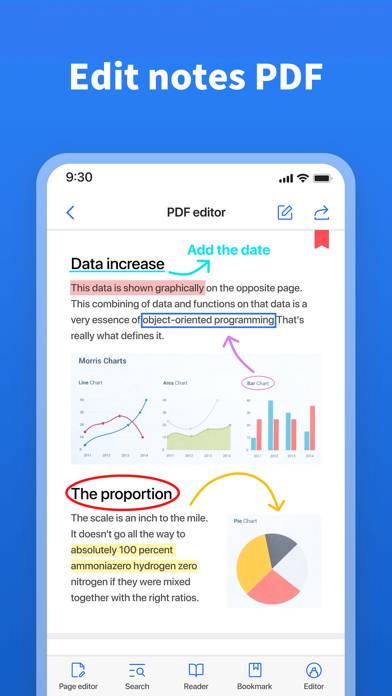

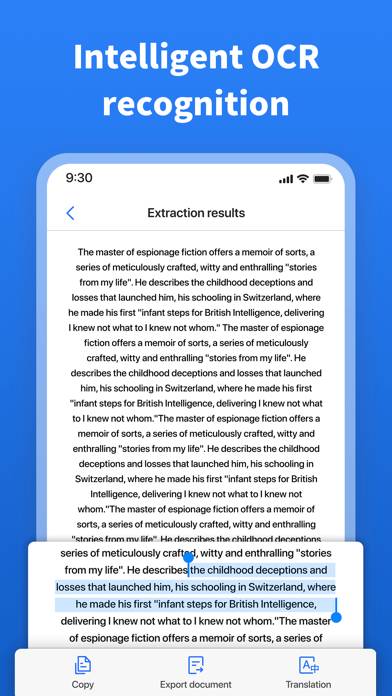
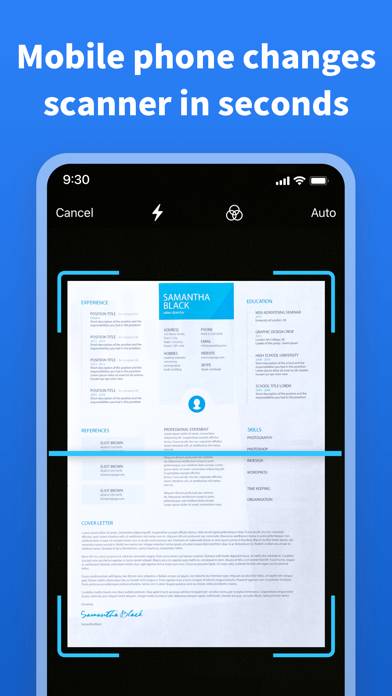
Instrucciones para cancelar la suscripción de PDF Editor
Cancelar la suscripción a PDF Editor es fácil. Siga estos pasos según su dispositivo:
Cancelación de la suscripción PDF Editor en iPhone o iPad:
- Abra la aplicación Configuración.
- Toque su nombre en la parte superior para acceder a su ID de Apple.
- Toca Suscripciones.
- Aquí verás todas tus suscripciones activas. Busque PDF Editor y tóquelo.
- Pulsa Cancelar suscripción.
Cancelación de la suscripción PDF Editor en Android:
- Abre la Google Play Store.
- Asegúrese de haber iniciado sesión en la cuenta de Google correcta.
- Toca el ícono Menú y luego Suscripciones.
- Selecciona PDF Editor y toca Cancelar suscripción.
Cancelación de la suscripción PDF Editor en Paypal:
- Inicie sesión en su cuenta PayPal.
- Haga clic en el icono Configuración.
- Vaya a Pagos, luego Administrar pagos automáticos.
- Busque PDF Editor y haga clic en Cancelar.
¡Felicidades! Tu suscripción a PDF Editor está cancelada, pero aún puedes usar el servicio hasta el final del ciclo de facturación.
Cómo eliminar PDF Editor - Lap So de tu iOS o Android
Eliminar PDF Editor de iPhone o iPad:
Para eliminar PDF Editor de su dispositivo iOS, siga estos pasos:
- Localice la aplicación PDF Editor en su pantalla de inicio.
- Mantenga presionada la aplicación hasta que aparezcan las opciones.
- Seleccione Eliminar aplicación y confirme.
Eliminar PDF Editor de Android:
- Encuentra PDF Editor en el cajón de tu aplicación o en la pantalla de inicio.
- Mantenga presionada la aplicación y arrástrela hasta Desinstalar.
- Confirme para desinstalar.
Nota: Eliminar la aplicación no detiene los pagos.
Cómo obtener un reembolso
Si cree que le han facturado incorrectamente o desea un reembolso por PDF Editor, esto es lo que debe hacer:
- Apple Support (for App Store purchases)
- Google Play Support (for Android purchases)
Si necesita ayuda para cancelar la suscripción o más ayuda, visite el foro PDF Editor. ¡Nuestra comunidad está lista para ayudar!
¿Qué es PDF Editor?
Best pdf editor for windows 2023:
EDIT A PDF YOURSELF
- Add, delete & change anything.
- Change, remove & add text.
- Replace, delete & add images/icons/logos.
- Change colors, fonts, layer order.
- Rotate, flip and crop elements.
- OCR,Translation text.